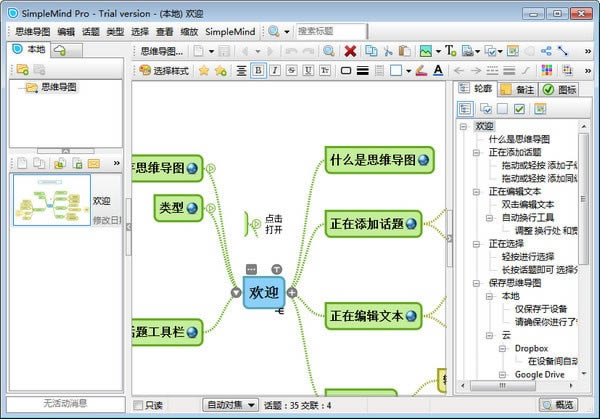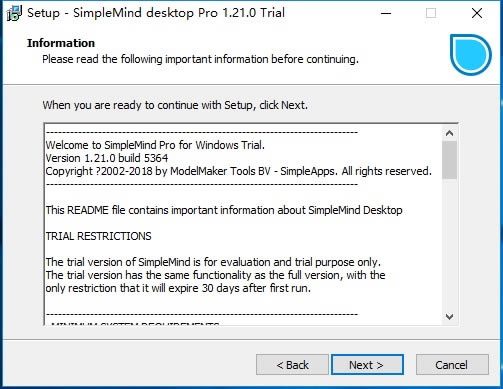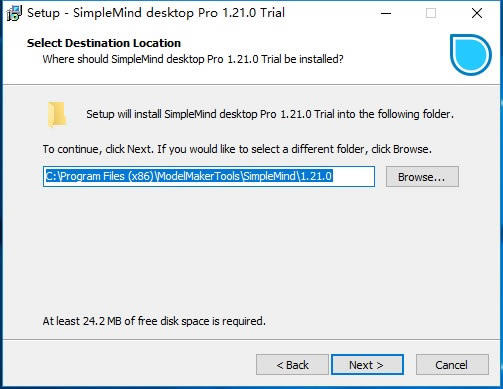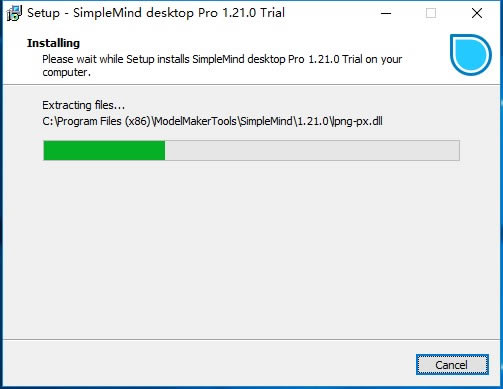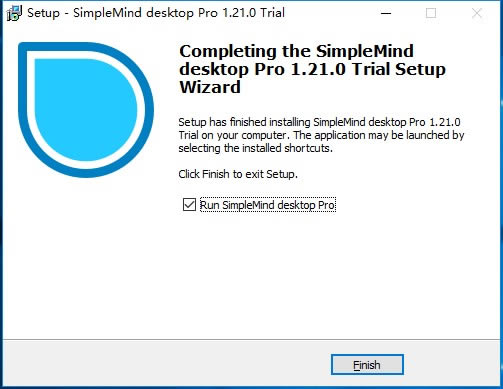【SimpleMind特别版下载】SimpleMind思维导图 v1.21.2 中文特别版
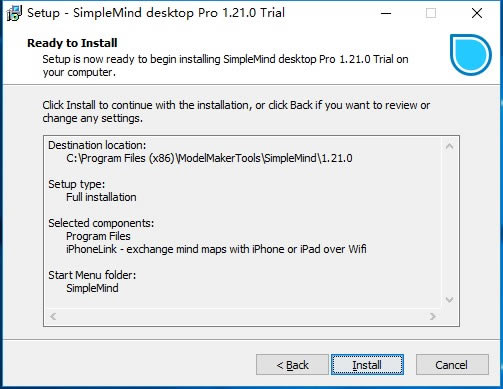
- 软件大小:查看
- 软件语言:简体中文
- 授权方式:免费软件
- 更新时间:2024-12-21
- 软件类型:国产软件
- 推荐星级:
- 运行环境:XP,Win7,Win8,Win10,Win11
软件介绍SimpleMind特别版是一款功能强大的思维导图软件,为用户提供了数百种制图思维,将你所想的内容能够以图文的形式完全罗列,保证每个节点都能够自由摆放、多样化、随意化等,这样大大提高了工作的效率。
软件特色1、可以自由摆放每个节点 而且可以单独移动某个节点 2、可以在上下级节点插入多一级节点,非常方便的设计。也是我爱的特色之一 3、某个节点可以作为另一个导图的接口点击即跳到另一个导图,也就是把两个导图连接起来。大爱的特色之一 4、改为单独使用 Dropbox. 一个导图文件如果之前存入过 Dropbox 中(以 SimpleMind 格式),以后就可以和 Dropbox 同步 5、可以导出的格式有 PDF, PNG, HTML, TXT, OPML, Freemind. 而通过邮件分享则是包括以上所有格式没有提纲模式可以查看。 软件功能一、使用方便 根据需要创建尽可能多的思维导图。 几乎无限的页面大小和元素数量。 独特的免费布局,可根据您的需要整理您的想法。 水平自动布局,非常适合头脑风暴 另外三种自动布局:垂直,自上而下和列表。 一页上有多个思维导图。 轻松添加主题和兄弟姐妹。拖动,旋转,(重新)排列或重新连接主题和分支。 使用对齐网格和捕捉指南以对齐主题。 二、分享思维导图 将思维导图分享为.pdf,image,outline,freemind或opml。 打印为思维导图或大纲。 三、添加媒体和信息 添加图片或照片。 添加主题备注,非常适合添加更多信息而不会使思维导图混乱。 为主题和关系添加标签或标注。 使用内置库存图标或您自己的图标。 链接到文档或网页。(由于Apple的安全策略,Mac App Store版本不支持链接到计算机上的文件。) 添加指向思维导图的链接,链接到思维导图上的特定主题。 使用复选框,进度条和自动编号。 仅适用于Android和iPad / iPhone:添加视频录像。 仅限Android和iPad / iPhone:添加语音备忘录。 四、保持概述 大纲视图。拖放以重组。 实时清单,待办事项清单,完成清单。 折叠或扩展分支。 隐藏或显示单个主题或分支。 显示组边框以突出显示一个分支或一组主题。 在思维导图编辑器中搜索文本。 仅限桌面:高级搜索选项:搜索复选框状态(未选中,已选中)或图标。 自动对焦 仅限桌面:在多个窗口中打开思维导图。 五、视觉外观 应用众多内置样式表中的一个。 创建自定义样式表。自定义颜色,线条和边框。 更改整个思维导图的样式和颜色,或仅更改单个元素。 手动调整关系路径(弯曲线)。 合并路径并创建摘要。 从样式调色板中选择颜色或选择自定义颜色。 六、管理思维导图 使用Dropbox,Google Drive,NextCloud和坚果云 - Nutstore(非Android)跨平台和设备进行无缝同步。 将思维导图存储在任何文件夹中,例如在iCloud Drive中。使用云的应用程序跨平台和设备同步思维导图。(不是Android)。 导入思维导图。打开.smmx(本机),.opml和freemind .mm文件。 导航历史。 在文件夹中组织思维导图。 从选择中创建一个新的(链接的)思维导图。 搜索思维导图。 仅限桌面:创建显示pdf书签的思维导图。每个主题链接回原始pdf中的相应页面。 安装方法1、在本站下载SimpleMind特别版安装包 2、使用压缩软件进行解压(推荐使用winrar) 3、点击“SimpleMindPro1210b5364TrialSetup.exe”文件开始安装 4、阅读软件说明
5、选择软件安装目录
6、准备安装
7、等待安装
8、安装完成
|